To spletno mesto uporablja piškotke s katerimi zagotovimo najboljšo mono uporabniško izkušnjo in piškotke s katerimi merimo obiskanost spletnega mesta. Podatki o piškotkih so shranjeni v vašem brskalniku in opravljajo funkcije, kot je merjenje časa obiska določene spletne strani. Več o piškotkih si lahko preberete tukaj.
- mDan
- eDan
- eVpogledi
- eFakturiranje
- eKPF – Knjiga prejetih računov
- ePn – Potni nalogi
- eEVIDENCA
- Portal e.vasco.si – elektronska izmenjava dokumentov
- Fakturiranje (Faw)
- 1. Prevzemnica
- 2. Prodaja
- 2.1. Dobavnica/povratnica
- 2.2. Račun (z dobavnico ali DN)
- 2.3. Račun (brez dobavnice – ne odknjiži zaloge)/dobropis/avansni račun
- 2.4. Paragonski blok
- 2.4.1. Vnos paragona
- 2.4.3. Popravljanje načina plačila
- 2.4.4. Pregled na ekran
- 2.4.5. Izpis dnevnih iztržkov
- 2.4.6. Izpis kopij za računovodstvo
- 2.4.7. Nastavitve za artikle s tehtnice
- 2.4.8. Nastavljivi pregledi
- 2.4.9. Knjiženje iztržkov v GKW
- 2.4.A. Odknjiženje po normativu
- 2.4.B. Izpis popravljanih paragonov
- 2.4.D. Pregled paragonskih blokov z artikli
- 2.4.E. Prodaja po paragonskih blokih
- 2.4.F. Artikli po plačilnih sredstvih
- 2.4.I. Pregled za kartice ugodnosti
- 2.4.K. Pregled prodaje s trenutno zalogo
- 2.4.M. Obvestila na paragonski blok
- 2.4.R. Vnos v paragone iz vezane knjige računov
- 2.5. Predračun
- 2.6. Interni prenos
- 2.7. Naročila kupcev
- 2.8. Servisni nalogi
- 2.L. E-računi
- 3. Izpisi
- 3.1. Kartica artikla
- 3.2. Zaloga na ekran
- 3.3. Zaloga na tiskalnik
- 3.4. Trgovska knjiga
- 3.5.1. Izpis prodaje
- 3.5.2. Izpis prodaje – nastavljiv izpis
- 3.6.1.1-4 Knjiga izdanih računov
- 3.6.4. Podatki za davčni nadzor
- 3.6.6. Izvoz paragonov/računov za FURS
- 3.8.1. Izpis nalepk
- 3.8.2. Izpis nalepk za artikle iz različnih dokumentov
- 3.8.3. Izpis dobavnic in internih nalogov
- 3.9. Kocka (vrtilna tabela)
- 3.A.1. Nabava – prodaja po artiklih
- 3.A.2. Pregled nabave
- 3.B. Pregled stanja v maloprodaji po stopnjah DDV
- 3.C. Pregled za super rabat
- 3.E. Pregled minimalne zaloge
- 3.F. Pregled rabatov po kupcih
- 3.G. Pregled prejete konsignacije
- 3.H. Pregled izdane konsignacije
- 3.I. Pregled stanja v MP, VP
- 3.J.1-3 Nastavljivi izpisi
- 3.K.1-2 Rezervirani artikli
- 3.L.1-2 Kupci – izpisi
- 3.M.1. Izpis prodaje s trenutno zalogo
- 3.O.1-4 Izpisi po letih
- 3.P. Pregled prodaje po komercialistih in mesecih
- 4. Šifranti
- 5. Spremljanje plačil
- 5.4. Kupci – vnos plačil
- 5.5.2 Kupci – uvoz plačil (ISO SEPA)
- 5.7. Popravljanje plačil
- 5.8. Ročni vnos računa
- 5.9.1. Dnevnik knjiženja
- 5.9.2-3 Kartica kupcev
- 5.9.4-5 Pregled neplačanih, plačanih računov
- 5.9.6. Promet, stanje po kupcih
- 5.9.7. Izpis IOP
- 5.9.8.1-3 Pregled terjatev 30-60-90 dni
- 5.9.9.1-2 Pregled plačil po zamudi
- 5.9.A. Stanje avansnih plačil
- 5.A. Opomini, obresti, obvestila
- 5.C. Izračun in knjiženje stotinskih razlik
- 5.F. Pregled stanja kupcev
- 6. Pomožni programi
- 6.1. Ponovna nastavitev nabavnih cen
- 6.2. Zapisnik o spremembi cen
- 6.3. Mesečno fakturiranje
- 6.4. Inventura
- 6.4.A. Zaključek leta
- 6.5.1. Pregled otvoritve
- 6.6.2. Uporabniški parametri
- 6.6.6. Davčne blagajne
- 6.7. Oblikovanje izpisov dokumentov
- 6.8. Ponovni preračuni
- 6.9. Pomožni programi
- 6.C. Prenosi podatkov – uvozi izvozi
- 6.D. Blokada obdobja
- 6.E-M
- 7. Ceniki, prenosi
- Glavna knjiga (Gkw)
- 1. Knjiženje
- 1.1. Vnos knjižb
- Prejem in knjiženje eRačuna
- Knjiženje otvoritvene temeljnice
- Knjiženje izdanih računov s podatki za DDV knjigo
- Knjiženje prejetih računov s podatki za DDV knjigo
- Knjiženje bančnega izpiska
- Avtomatsko knjiženje
- Knjiženje prejetega računa za osnovno sredstvo in vpis v aplikacijo OSW preko GKW
- Izvoz knjižb v Vasco KN-21 XML strukturi
- DDV po plačani realizaciji
- 1.2. Prenos knjižb iz ostalih programov
- 1.3. Nastavitev prenosnih datotek
- 1.4. Shranitev neprenešenih knjižb
- 1.5. Vrnitev neprenešenih knjižb in prenos iz ostalih VASCO programov
- 1.6. in 1.7. Izvoz in uvoz neprenešenih knjižb v/iz datoteko/e
- 1.8. Prenos knjižb iz sosednjih računlanikov
- 1.9. Ostali prenosi knjižb
- 1.A. Bančni izpiski
- 1.B. Branje datoteke posebnih položnic
- 1.C. Denarni tok
- 1.E. Prenos knjižb iz eVasco programov
- 1.W. Prenosi iz WebVasco
- 1.1. Vnos knjižb
- 2. Saldakonti
- 3. Pregledi
- 3.1. Konto kartica
- 3.2. Bilanca
- 3.3. Pregledi saldakontov
- 3.3.1. Saldo partnerjev
- 3.3.2. Pregled odprtih postavk
- 3.3.3. Pregled terjatev/obveznosti 30,60,90 dni
- 3.3.4. Pregled obveznosti in terjatev
- 3.3.5. Izpis odprtih postavk (IOP)
- 3.3.6. Prikaz zapiranj
- 3.3.7. Kompenzacije
- 3.3.8. eIzvršba
- 3.3.9. Pregled plačil po zamudi
- 3.3.B. Pregled terjatev in obveznosti
- 3.3.D. Pregled plačil
- 3.3.E. Pregled spornih postavk
- 3.3.F. Pregled evidenčnih knjižb
- 3.3.G. Izvršnica
- 3.4. DDV
- 3.4.1. do 3.4.3. Pregled knjige IF – tiskanje, izvoz v xls
- 3.4.5. do 3.4.7. Pregled knjige PF – tiskanje, izvoz v xls
- 3.4.9., 3.4.A. in 3.4.B. Ročni vnos v knjigo prejetih in izdanih faktur
- 3.4.C. Obračun spremenjenega odbitnega deleža DDV-ja za prejete fakture
- 3.4.D. Rekapitulacijsko poročilo
- 3.4.E. Obrazec DDV-O
- 3.4.F. Poročilo o dobavah (76.a člen)
- 3.4.G. Obračun davka na finančne storitve
- 3.4.H. Davek po plačani realizaciji
- 3.5. Pregled stroškovnega knjigovodstva
- 3.5.1. Kartica stroškovnega mesta
- 3.5.2. Kumulativna kartica stroškovnega mesta
- 3.5.3. Pregled (konti navpično, SM vodoravno)
- 3.5.4. Delitev stroškov po SM(razdeljevanje med knjiženjem)
- 3.5.5. Delitev stroškov po ključih – nastavitev ključev
- 3.5.6., 3.5.7. in 3.5.8. Bilanca po SM prvi, drugi ali tretji nivo
- 3.5.9. Bilanca po 2.nivoju SM (če govoreča)
- 3.5.A. Bilanca po SM, SM2 in SM3
- 3.5.B. Bilanca po mesecih
- 3.6. Iskanje knjižb s pogoji
- 3.7. Dnevnik knjiženja
- 3.8. Pregled zapisov v knjiženje
- 3.9. Ostali pregledi
- 3.A. Statistični obrazci
- 3.B. Izpis denarnega toka
- 3.E. Pregled e-računov
- 3.N. Nastavljivi izpisi – splošni
- 3.P. Shranjene nastavitve pregledov
- 3.V. DDV – VEM
- 4. Poročila
- 5. Šifranti
- 5.1. Kontni plan
- 5.2. Partnerji
- 5.3. Stroškovna mesta
- 5.4. Simboli
- 5.5. Vrste knjig prejetih faktur
- 5.6. Vrste knjig izdanih faktur
- 5.7. Opisi dokumentov
- 5.8. Besedila
- 5.9. Stroškovno mesto 2
- 5.A. Stroškovno mesto 3
- 5.C. Institucionalni sektorji
- 5.D. Države
- 5.E. Pošte
- 5.F. Plačilna sredstva
- 5.G. Prosti šifranti
- 6. Razno
- 7. Nastavitve
- DDV – Odbitni delež
- Obračun spremenjenega odbitnega deleža DDV za prejete fakture
- Posebna ureditev VEM-OOS (mini VEM)
- Denarni tok
- 1. Knjiženje
- Plače
- Nastavitev novega podjetja
- 1. Obračun – Postopek obračuna
- 1.3. Obračunavanje (priprava)
- 1.2. Vnos obračunskih listov
- 1.3. Obračunavanje
- 1.4.1. Izpis obračunskih listov
- 1.4.7. Izpis vnesenih postavk
- 1.5 Kumulativa, prispevki obrazci
- 1.6.1. Pregled, popravljanje nalogov
- 1.6.F. XML datoteka ISPAP za SPJS
- 1.7.1. Oblikovanje temeljnice
- 1.7.4. Prenos temeljnice v GKW
- 1.8. Zaključek, shranitev (ažuriranje) plač
- 1.9. Pregled datumov shranitve (ažuriranja)
- 2.1. Vnos in popravljanje delavcev
- 2.5. Izpis kreditov, prilog, opomb,…
- 3. Šifranti
- 4. Izpisi
- 4.1. Nastavljivi izpisi iz tekočih plač
- 4.2. Nastavljivi izpisi iz shranjenih plač
- 4.3. Izpis shranjenih plač brez nastavitve
- 4.4. Izpis plačanih kreditov
- 4.7. Obrazec za dohodnino
- 4.8. Obrazec za premije PDPZ
- 4.9. Obrazec za vzdrž. družin. člane (Vir-VDC)
- 4.D. Izpisi, obrazci iz shranjenih plač
- 4.D.1. Izpis starih obračunskih listov
- 4.D.3. Izpis obrazcev iz shranjenih plač
- 4.D.7. XML datoteka ISPAP za SPJS iz starih plač
- 4.D.8. Datoteke PDPZ, KDPZ, ODPZ
- 4.D.9. Nalogi iz shranjenih plač
- 4.D.A. Poročilo o osebnem dohodku
- 4.D.B. Poročilo o dopustu in regresu
- 4.D.C. Poročilo ZZZRS o višini plače
- 4.D.D. Poročilo CSD o izplačanih plačah
- 5. Parametri
- 7. Zavezanci
- Refundacije boleznine vse kar morate vedeti
- Izračun osnove preteklega leta
- S.B. Bolniški listi (E-Bol)
- Prenos eBol podatkov v obračun plače
- Vračilo preveč izplačanega regresa
- Vnos in popravljanje starih plač
- Izplačilo redne delovne uspešnosti (RDU,D010) – JS
- Regres za letni dopust do in nad uredbo
- Izplačilo poslovne uspešnosti
- Poračun nadomestil zaradi izplačila RDU – SPJS
- Priprava poračuna za zamenjavo plačnega razreda – SPJS
- Uporaba lastnih sredstev
- Obračun prispevkov za socialno varnost za zaposlene pri tujih delodajalcih (OPSVT)
- Uvoz obračunskih podatkov preko Excel datoteke
- Kadrovska evidenca
- Nov vnos na več delavcev hkrati
- Priprava in izračun odločbe o dopustu
- K.1. Šifranti
- K.2. Izpisi
- K.2.1. Nastavljivi izpisi po delavcih
- K.2.2. Nastavljivi izpisi – splošno
- K.2.3. Poljubni obrazci
- K.2.4. Opomnik
- K.2.5. Pregled odsotnosti
- K.2.7. Pregled dopusta
- K.2.8. Stanje dopusta
- K.2.9. Poročilo o porabi dopusta
- K.2.A. Izpis predloge
- K.2.B. Izpis jubilantov
- K.2.C. Izpis izobraževanj
- K.2.D. Evidenca o zaposlenih delavcih
- K.2.E. Evidenca o zaposlenih delavcih II.
- K.2.F. Izpis zadolžitev
- K.2.G. Pregled stanja prihoda/odhoda zaposlenih po mesecih
- K.2.H. Priprava in izpis odločbe o dopustu
- K.2.L. Pooblastila
- K.3. Izračuni in vnosi
- K.4. Obrazci
- AVHW – Honorarji, podjemne pogodbe, najemnine,…
- 1. Obračun honorarja
- 1.1. Vnos obračunov
- 1.2. Priprava obračunov
- 1.3. Izpis honorarjev, izplačilna lista
- 1.4. Seznam delavcev, pogodb
- 1.5.1. Izpis obvestil delavcem – grafično
- 1.6.1. Izpis REK obrazcev
- 1.6.5. Pošiljanje vseh izpisov in obrazcev po epošti
- 1.7. Izpis rekapitulacije
- 1.8. Nalogi – priprava, izpis…
- 1.B. Temeljnica, prenos v GK
- 1.C. Knjiženje obračunov v letno evidenco
- 2. Izpisi, pregledi letne evidence
- 3. Šifranti
- 4. Obrazci
- 5. Razno
- 1. Obračun honorarja
- Osnovna sredstva (Osw)
- Obračun amortizacije
- 1. Osnovna sredstva
- 1.1. Pregled, popravljanje OS
- 1.2. Vnos novega osnovnega sredstva
- 1.3. Dograditve, okrepitve, oslabitve
- 1.4. Večkratni vnos OS
- 1.5. Kartica knjiženja, 1.6. Kartica premikov in 1.7. Kartica delitev po SM
- 1.8. Odtujitev osnovnega sredstva
- 1.9. Delna prodaja osnovnega sredstva
- 1.B. Delitev, združevanje, razdruževanje
- 2. Amortizacija
- 3. Šifranti
- 4. Izpisi
- 5. Razno
- 6. Popis (win)
- 7. Popis (Android)
- Obračun spremenjenega odbitnega deleža DDV
- Drobni inventar (DIW)
- Napoved
- Materialno knjigovodstvo (MKW)
- 1. Prevzemnice
- 2. Izdajnice
- 3. Izpisi
- 4. Šifranti
- 5. Pomožni programi
- 6.1. Parametri
- Modul za poročanje Ministrstvu za kmetijstvo (nabava živil preko javnih naročil)
- Knjiga prejetih faktur (KPFW)
- Knjiga prometa (KPW)
- Potni nalogi (Pnw)
- 1. Dnevnice
- 2. Izpisi
- 2.1. Rekapitulacija nalogov
- 2.2. Izpis nalogov
- 2.3. Izpis zbirnih nalogov
- 2.4. Pregled nalogov
- 2.5. Pregled nezaključenih nalogov
- 2.6. Seštevek dnevnic
- 2.7. Izpis dnevnic
- 2.9. Pregled registracije avtomobilov
- 2.A. Obvestilo o izplačilih
- 2.B. Neizplačani nalogi
- 2.C. Rekapitulacija stroškov
- 2.R. Rek obrazci
- 3. Šifranti
- 4. Prenosi
- 5. Razno
- Blagajna (BLAW)
- Šola (Solaw)
- 1. UČENCI
- 2. PREHRANA
- 2.3 Izračun
- 2.4 Izpisi
- 2.6 Plačila
- 2.8 Glave, klavzule
- 3. ŠIFRANTI
- 4. RAZNO
- E-RAČUNI v programu ŠOLA – postopek od vklopa do pošiljanja
- Webvasco
- 1. Vpogledi.web
- 3. Prejeti računi WEB.KPF
- 4. Blagajna WEB.BLA
- 6. Potni nalogi PN.WEB
- 6.1 Nalogi/Plačila
- 6.2 Izpisi
- 6.2.1 Rekapitulacija nalogov
- 6.2.2 Izpis nalogov
- 6.2.3 Izpis zbirnih nalogov
- 6.2.4 Pregled nalogov
- 6.2.5 Pregled nezaključenih nalogov
- 6.2.6 Seštevek dnevnic
- 6.2.7 Izpis dnevnic
- 6.2.8 Poročilo za BS
- 6.2.9 Pregled registracije avtomobilov
- 6.2.A Obvestila o izplačilih
- 6.2.B Neizplačani nalogi
- 6.2.R REK Obrazci
- 6.3 Šifranti
- 6.4 Prenosi
- 6.5 Razno
- Vrtec (Solaw)
- 5.1 Šifranti
- 5.W Web/SMS odjave
- 5.2 Obračun
- 5.2.1 Otroci storitve, knjižbe, plačila
- 5.2.2 Naredi obračun
- 5.2.3 Briši obračun
- 5.2.4 Izpis obračuna
- 5.2.5 Izpis računov na posebne položnice (UPN nalogi)
- 5.2.6 Izpis računov za občine
- 5.2.7 Pošiljanje e-računov
- 5.2.8 Izpis računov za občine (stari)
- 5.2.9 Izpis seznama za banke
- 5.2.A Izpis obvestil
- 5.2.B Izpis seznama faktur
- 5.2.C Izpis kartic otrok
- 5.2.D Zbirniki vrtca
- 5.2.E MŠŠ zahtevki in prenosi
- 5.2.F Izpis neizpolnjenih normativov
- 5.2.G Seznam izpisov/vpisov
- 5.2.H Izpis doplačil oskrbnin
- 5.3. Plačila
- 5.4 Izpisi
- 5.5 Pomožni programi
- 5.5.1 Uvoz/Izvoz podatkov
- 5.5.1.1 Uvoz šifranta otrok iz Excelove datoteke
- 5.5.1.2 Uvoz skrbnikov iz Excela
- 5.5.1.3 Uvoz povezav skrbnikov iz Excela
- 5.5.1.4 Izvoz šifranta otrok
- 5.5.1.5 Uvoz MOL
- 5.5.1.6 Izvoz odsotnosti MŠŠ
- 5.5.1.7 Uvoz novincev SIMTRO
- 5.5.1.8 Uvoz povezav sorojencev iz Excela
- 5.5.1.9 Izvoz računov s podatki o popravljanju
- 5.5.9 Preknjiževanje odvečnih plačil
- 5.5.A Menjave šifer
- 5.5.B Blokade
- 5.5.2 Preračun salda otrok
- 5.5.3 Brisanje avtomatsko vnesenih plačil
- 5.5.4 Servis datumov plačil
- 5.5.5 Označi obračun, da se ne poračunava
- 5.5.6 Prestavi skupino
- 5.5.7 Prestavi program
- 5.5.8 Obnovitev procedur in triggerjev
- 5.5.C Kreiranje odločb iz zadnjih veljavnih
- 5.5.D Število aktivnih otrok na dan
- 5.5.E Spreminjanje datumov izračuna
- 5.5.F Obnovi proc., trig., račune in salde
- 5.5.G Ponovni izračun računov regresorjev
- 5.5.H Obnovi imena plačnikov na otrocih
- 5.5.1 Uvoz/Izvoz podatkov
- 5.6 Nastavitve
- 5.7 Zbirni center
- 5.V Vpis
- 5.E Prenos eVrtec
- E-RAČUNI v programu VRTEC – postopek od vklopa do pošiljanja
- Oblikovanje predlog za vpis
- Dokumentni sistem
- Vasco Poslovni Imenik – VPI
- Splošni meniji (enaki med programi)
- 8. Pripomočki
- Priprava ISO-SEPA datoteke za uvoz nalogov v bančne sisteme
- 8.1. Nastavitev postaje, parametri
- 8.2. Nastavitev pisave
- 8.7. Skupni parametri
- 8.T. Telefonski kontakti
- 8.A. Arhiviranje podatkov vseh programov
- 8.R. Restavriranje podatkov programa
- 8.E.2. Pošiljanje podatkov v Vasco
- 8.E.3. Nastavitev elektronske pošte
- 8.K. Kopiranje podatkov na rezervno številko
- 8.V. Restavriranje podatkov vseh programov
- 8.M. Menjava verzije programa
- 8.O. Program za oddaljeno delo (ISL Light)
- 8.U. Nastavitve za VPI (poslovni imenik)
- 8.G. Gesla
- 8.S. Spreminjanje gesla
- 9. Okna
- Y. Pretekla leta
- 8. Pripomočki
- Odpiranje predala (e-računi)
Podmeni Vnos poskrbi, da v eFA vnesete račun, avansni račun, dobropis ali zahtevek. Znotraj podmenija obstajajo sledeči zavihki:
Zavihek Račun:
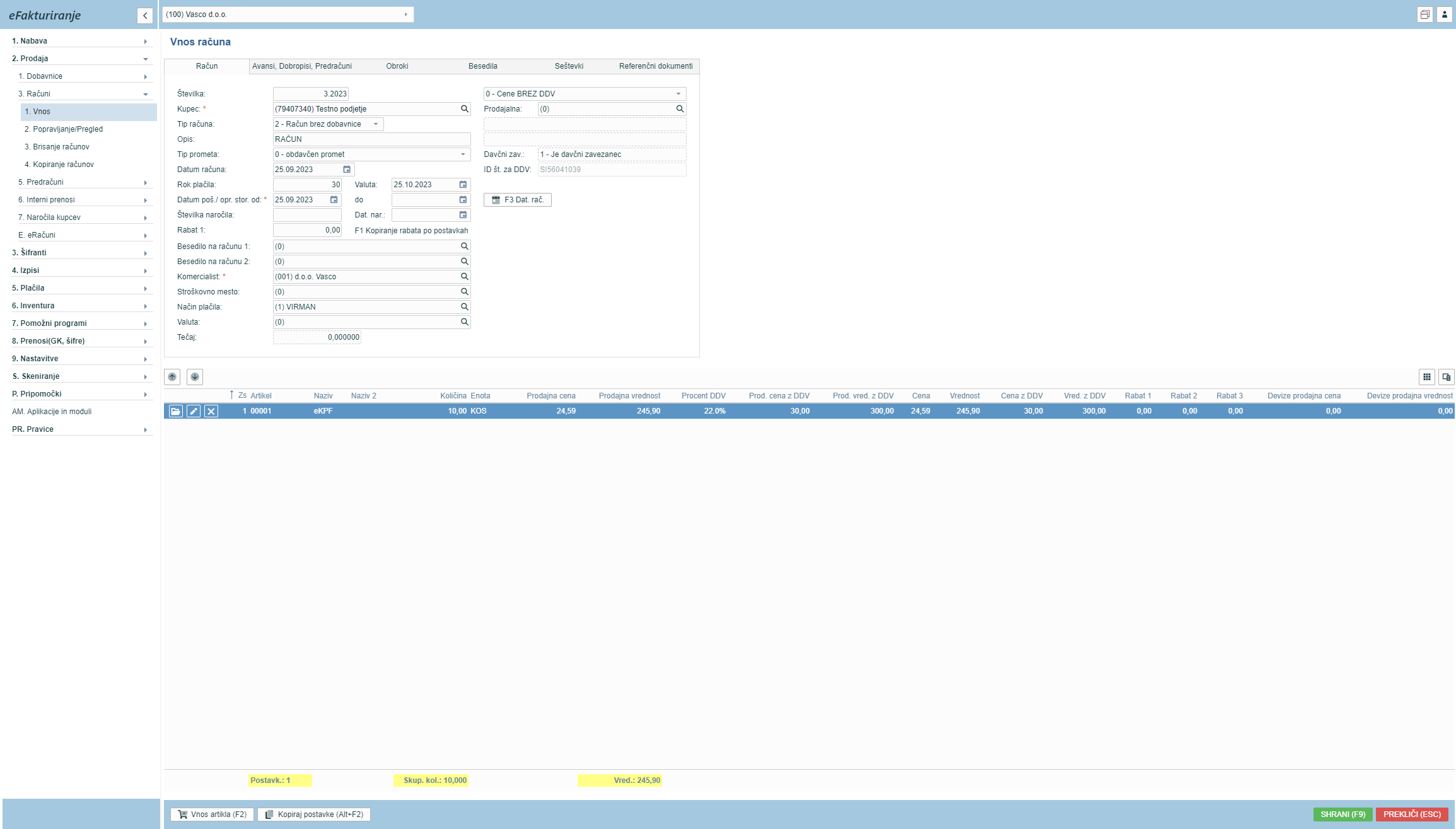
- Številka: sestavljena je iz zaporedne številke ter pike in letnice ki sta obvezen podatek.
- Kupec: obvezen podatek (izberemo iz šifranta in potrdimo, za lažje delo lahko za skok v šifrant kliknemo tipko F1).
- Prodajalna: če ima naš kupec več prodajaln, potem jo lahko izberemo iz šifranta in se bo namesto naziva in naslova kupca izpisal naziv.
- Tip računa:
- 2 – Račun brez dobavnice, če delamo navaden račun,
- 4 – Račun za avans,
- 5 – Dobropis (finančni). V tem primeru je potrebno še vnesti na kateri račun se nanaša,
- 11 – Zahtevek
- Opis: Naziv dokumenta, ki se prikaže na izpisu.
- Tip prometa (Izberite ustrezen tip prometa – pomembno za knjigo izdanih računov za DDV):
- 0 – obdavčen promet –Vsi artikli vsebujejo DDV
- 1 – oproščen pro.: brez pravice do odbitka DDV – Artikli so lahko z davkom ali brez
- 2 – oproščen pro.: izvoz in dobave s pravico do odbitka DDV
- 3 – neobdavčen promet s pravico do odbitka DDV
- 4 – oproščen pro.: dobave blage v EUR
- 5 – druga dobava blaga znotraj skupnosti (veljavna do 31.12.2007)
- 6 – oproščen pro.: tristranska dobava v EU
- 7 – oproščen pro.: prodaja blaga na daljavo v EU
- 8 – oproščen pro.:montaža in inst. blaga v EU
- 9 – neobdavčeno – Ne gre v DDV-O
- A – oproščen promet: dobava storitev v EU
- B – dobave blaga in storitev iz 76.a člena
- C – oproščen pro.: dobave blaga v EU po car.post. 42 in 63
- D – oproščen pro.: dobava blaga po skladiščenju na odpoklic v EU
- Datuma računa: v primeru, da nimamo vklopljeno davčno potrjevanje, je datum nastavljiv.
- Rok plačila: vnesemo število dni za plačilo.
- Valuta: če vnesemo rok plačila, se datum avtomatsko izračuna. V primeru, da vnesemo datum se bo rok plačila avtomatsko izračunal.
- Datum poš. / opr. stor. od: vnesemo datum od (obvezen) – do. Z gumbom F3 Dat. rač. s v polje od vpiše datum računa.
- Številka naročila.
- Dat. nar.: Datum naročila.
- Rabat: procent rabata za celo dobavnico. S tipko F1 kopiramo rabat na postavke dokumenta.
- Več besedil za izpis na računu: besedila se nahajajo v šifrantu besedil kjer jih lahko urejamo, izpišejo pa se pod postavkami in seštevkom dokumenta.
- Komercialist: vnesem šifro komercialista, lahko pa nastavimo, da se komercialist avtomatsko izpolni glede na prijavne podatke v eVasco.
- Stroškovno mesto: uporablja se na izpisih, prenosu v glavno knjigo.
- Način plačila: izberemo način plačila iz šifranta.
- Valuta: to polje se pojavi ob vklopu parametra devizni računi in vam omogoča, da izdate račun tudi v drugi valuti (ki ni evro).
- Tečaj: to polje se pojavi ob vklopu parametra devizni računi in se samodejno zapolni s tečajem, ki je izbran. Tečaj se avtomatsko prenese iz www.bsi.si na izbrani datum računa.
Zavihek Avansi, Dobropisi, Predračuni – račun:
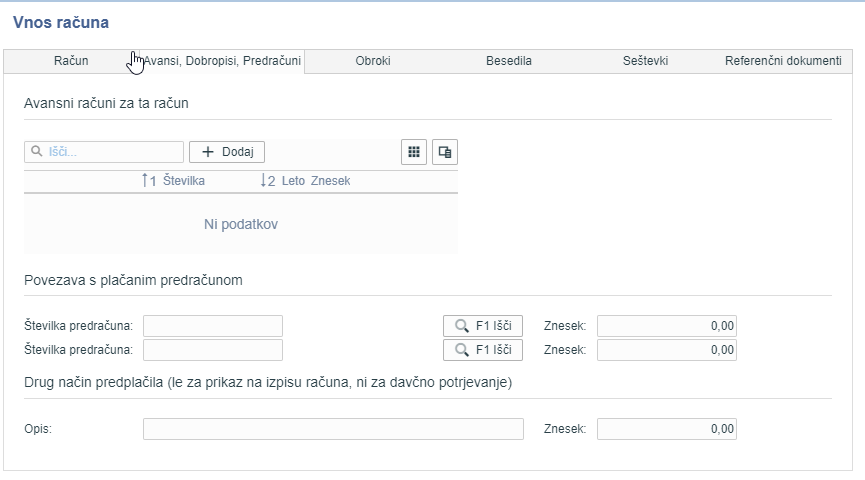
Na tem zavihku lahko v primeru, da imam izbran tip račun brez dobavnice, vnesemo povezavo na avansni račun, plačan predračun ali pa vpišemo drug način plačila. Vse te povezave zmanjšujejo znesek za plačilo.
Zavihek Avansi, Dobropisi, Predračuni – avans:
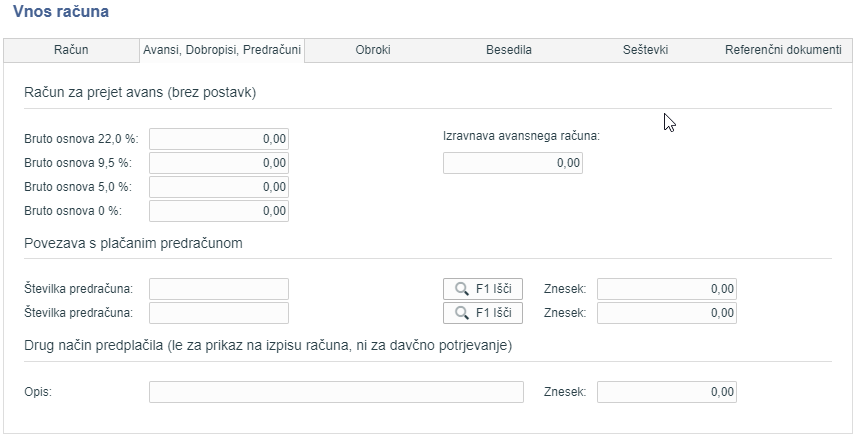
V primeru, da imamo izbran tip račun za avans, lahko v tem primeru vnesemo račun za prejet avans, predračun ali drug način predplačila.
Če vnesemo račun za prejet avans (brez postavk) ne smemo na avansni račun vnesti nobenega artikla. Izpolnimo osnove za davek in pod postavke se bo avtomatsko dodala postavka za predplačilo.
Zavihek Avansi, Dobropisi, Predračuni – dobropis:
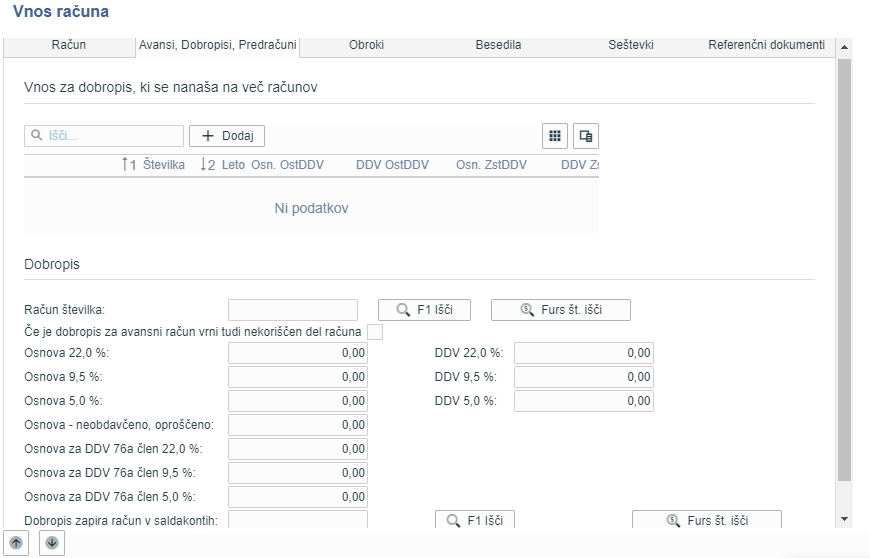
V primeru, da imamo izbran tip dobropis, lahko v tem primeru vnesemo povezavo na račune.
Če želimo vnesti povezavo na več računov uporabimo sledečo funkcijo: Vnos za dobropise, ki se nanaša na več računov.
Kliknemo na gumb Dodaj in poiščemo številko računa ter enak postopek naredimo za vse račune, ki jih želimo povezati.
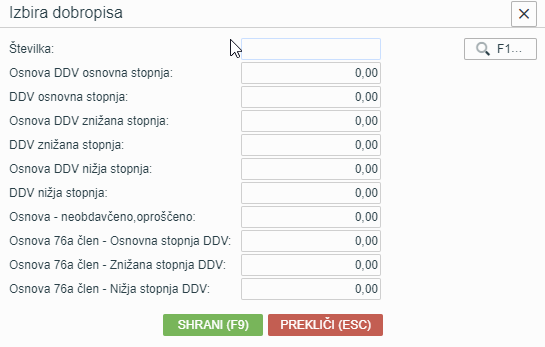
V primeru, da imamo povezavo le na en račun (dobropis) pa uporabimo funkcijo Dobropis, kjer lahko račun poiščemo tudi po FURS številki (če uporabljamo davčno blagajno).
Zavihek Obroki:
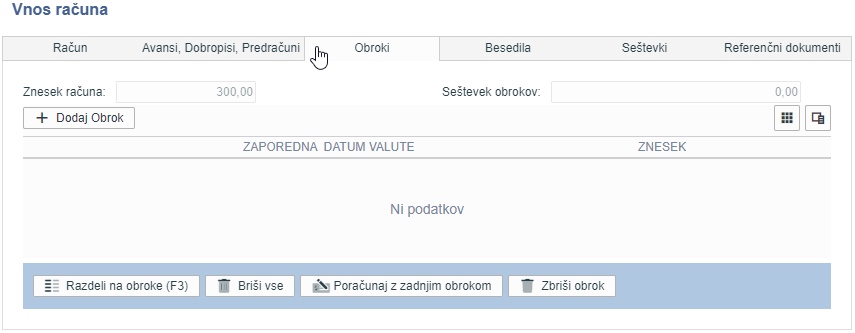
Na tem zavihku lahko plačilo razdelimo na več obrokov, vsak s svojim datumom valute. Ti datumi se lahko upoštevajo pri izračunu zamudnih obresti.
Če želimo ročno določiti obroke, potem pritisnemo gumb Dodaj obrok, kjer ročno razdelimo obroke. V primeru, da želimo obroke avtomatsko razdeliti, uporabimo gumb Razdeli na obroke (F3), kjer vpišemo želeno število obrokov in datum prvega obroka.
Zavihek Besedila:

Besedilo, ki se izpiše pod seštevkom ali med glavo in postavkami na računu.
Zavihek Seštevki:
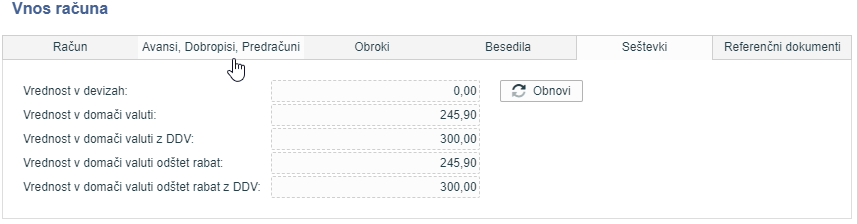
Prikazuje končne vrednosti dokumenta. V primeru, da imate vklopljen parameter devizne dobavnice, vam omogoča, da vidite znesek v tuji valuti in v domači.
Zavihek Referenčni dokumenti:
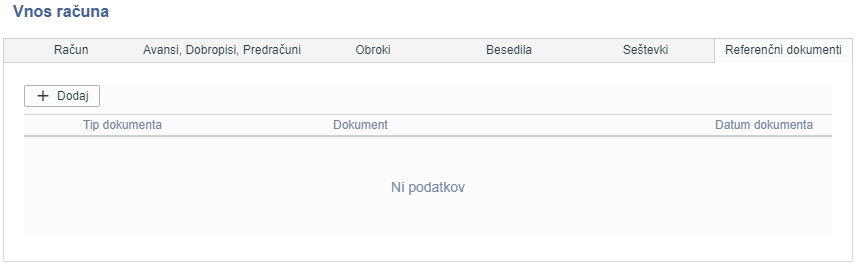
Zavihek izpolnjujemo v primerih, ko ga zahteva prejemnik:
- Tip dokumenta: podatek izberemo iz spustnega seznama npr. pogodba, naročilnica
- Dokument: vpišemo številko npr. pogodbe, naročilnice
- Datum dokumenta: vpišemo datum npr. pogodbe, naročilnice
Računi Popravljanje/pregled
